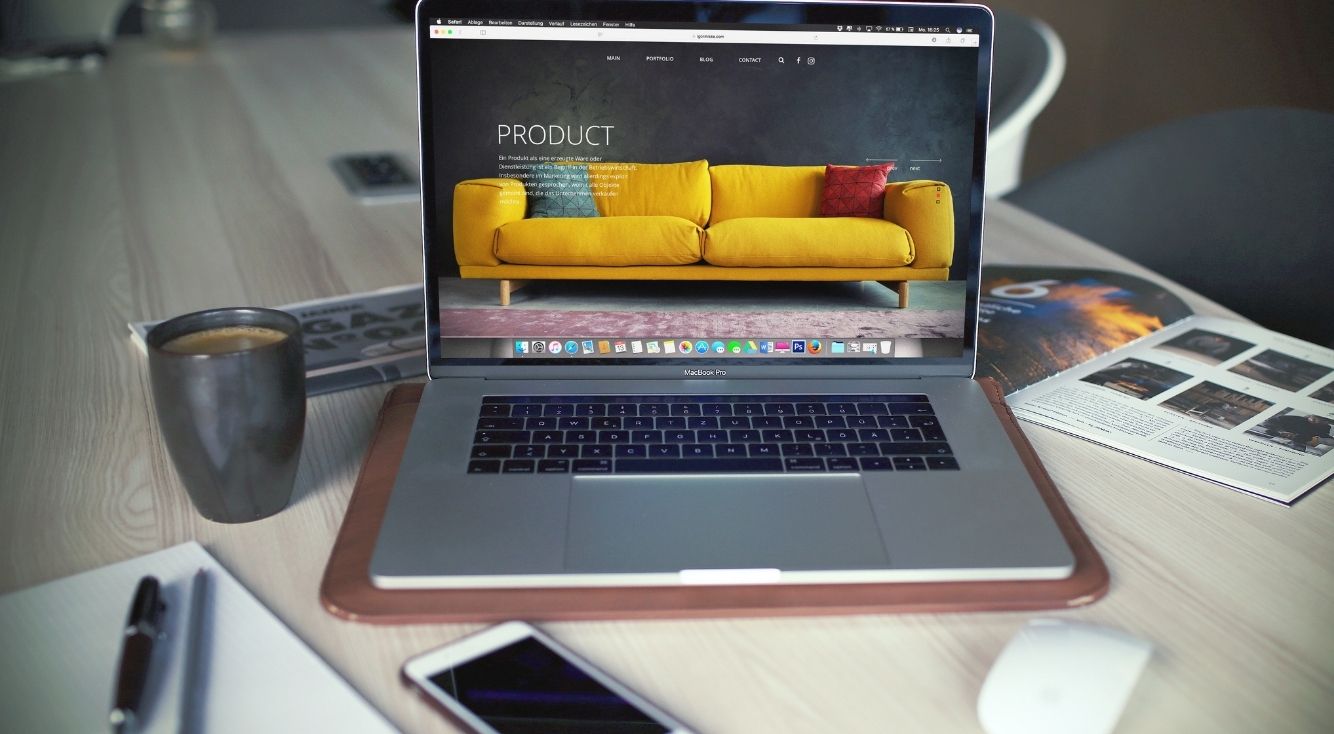
【Thunderbird】Gmailが受信できない!対処法を解説
Thunderbirdは、プロバイダーメールだけでなく、Gmailも受信できる便利なソフトです。しかし、何らかの原因で受信できないことがあります。
Thunderbirdを使い始めたばかりのときなどは特に、どうしてよいかわからず戸惑ってしまうでしょう。
今回は、ThnderbirdでGmailを受信できないときの対処方法についてご紹介します。
Contents[OPEN]
- 1【Thunderbird】Gmailを受信できない!基本の設定方法をおさらい!
- 2【Thunderbird】Gmailを受信できない!まずはこれを確認
- 3Gmailを受信できない!Thunderbirdで確認したいこと
- 3.1アカウントのパスワードを変更しよう
- 3.2Thunderbirdを再起動する
- 3.3【一部のメールしか届かない】Thunderbirdのフィルタの確認をしよう
- 3.4【Logjamのエラーが出た】メールのプロバイダに問い合わせよう
- 4【Thunderbird】受信できない!Gmailで確認したいこと
- 5【Thunderbird】Gmailを受信できない!通信環境・セキュリティを見直す
- 6設定や通信環境を見直そう!
【Thunderbird】Gmailを受信できない!基本の設定方法をおさらい!
まずは、ThunderbirdでGmailを受信できるようにする設定について見ていきます。基本的なことなので理解している人も多いかもしれませんが、スムーズにトラブルを解決するために、この機会に再度確認してみましょう。
受信するには設定が必要
ThunderbirdでGmailを受信するためには、主に以下2つの設定が必要です。
- Gmail側でThunderbirdからのアクセスを許可する設定
- Thunderbird側でGmailのアカウント情報を設定
GmailをThunderbirdで受信する場合、多くはIMAPを使用することになります。POPでも受信可能ですが、環境によっては受信に時間がかかってしまったり、複数端末での共有が難しくなったりするので、よほどのことがない限りIMAPを使用してください。
Thunderbird側で設定する際は、Gmailの正確なアカウント情報が必要です。メールアドレスはもちろん、パスワードが間違っていると受信できないので、正確な情報を控えておきましょう。
ThunderbirdとGmailを連携する方法
ThunderbirdとGmailを連携させるには、まずGmail側で設定を行う必要があります。ブラウザでGmailへアクセスして、画面右上の「設定」アイコンをクリックし、「すべての設定を表示」へと進みます。

「設定」画面内の上部タブから「メール転送と POP/IMAP」へと進み、「IMAPアクセス」の項目を確認します。「IMAPを有効にする」にチェックを入れてください。

画面下部まで進んで「設定を保存」をクリックすると、Gmail側の設定は完了です。
次に、Thunderbirdの設定をしていきます。ソフトを立ち上げて、画面左上の「ファイル(F)」をクリック、「新規作成(N)」から「既存のメールアカウント(E)」へと進んでください。

すると、「既存のメールアドレスのセットアップ」というウインドウが表示されます。

ここには、以下の情報を入力してください。
| 項目名 | 入力内容 |
|---|---|
| あなたのお名前(N) | 差出人として表示される名前(本名でなくても可) |
| メールアドレス(E) | 連携させたいGmailのメールアドレス |
| パスワード(P) | Gmailのパスワード |
情報が認識されると、自動でアカウントが検出されます。アカウントの検出に成功するとプロトコルの選択肢が登場しますので、「IMAP」を選んでください。

GoogleがThunderbirdのアクセスを許可するように求めてきますので、提示されたメールアドレスに間違いがないか確認してパスワードを入力し、許可します。

「ログイン」をクリックすると、メールアドレスを連携させているスマホなどへログインに心当たりがあるかを問う案内が送信されます。
新しいログインの位置や端末が、Thunderbirdでアクセスしようとしているものと同じと判断できたら、「はい、心当たりがあります」を選択してください。

本人確認が終了したら、Thunderbirdの左側メニューに追加したメールアドレスが反映されているかを確認してください。

以上で、連携作業は完了です。
【Thunderbird】Gmailを受信できない!まずはこれを確認
ここからは、Gmailが受信できなかった際に確認したいポイントを見ていきます。
Gmailに障害が発生していないか確認しよう
メールが受信できない場合、ThunderibirdやGmailの設定を見直す前に、まずは、Gmailに障害が発生していないかを確認してください。
設定は、一度変更すると元に戻すのに手間取うことがあります。仮にGmailに障害が発生していると知らずにいろいろと設定を変えて、元に戻せなくなってしまうと大変です。
まずは、障害が発生していないかチェックしてみましょう。GmailなどGoogleの各種サービスの稼働状況は、以下より確認できます。